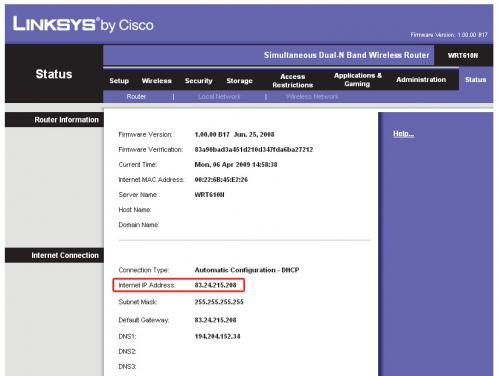Dom pod nadzorem

W przypadku kamery Linksys WVC54GCA wejdź do ustawień, klikając w głównym oknie Advanced Configuration. Przejdź do zakładki options, w sekcji Alternate Web Access Point wybierz z listy Enable. W polu Point Number wpisz wartość z zakresu 1024–65 534, np. 8001. Zapamiętaj ten numer. Pamiętaj, że po zmianie numeru portu dostęp do kamery będzie możliwy po podaniu jej adresu w postaci: http://192.168.1.2:8001.
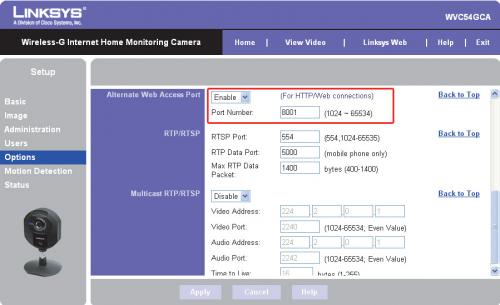

W sekcji RTP/RTSP sprawdź numery portów dla protokołów RTP i RTSP. Zanotuj te dane – będą potrzebne później.

W przypadku kamery Edimax w głównym oknie programu konfiguracyjnego przejdź do zakładki Network i sekcji LAN. W polu Web Port wpisz inny numer portu niż domyślny, np. 8002. Zapamiętaj ten numer. Po zmianie portu dostęp do kamery będzie możliwy po podaniu jej adresu w postaci: http://192.168.1.3:8002.
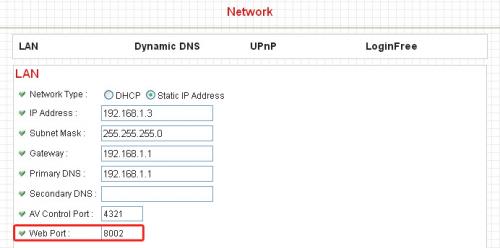

Sprawdź numer portu AV Control Port. Jest to numer portu dla protokołu RTSP, natomiast port RTP w przypadku tej kamery jest o numer wyższy (czyli 4322). Zapamiętaj lub zapisz te wartości.

Zaloguj się do programu konfiguracyjnego swojego routera i odszukaj funkcję Virtual Server bądź Port Forwarding. W przypadku naszego modelu Linksys WRT610N znajduje się ona w zakładce Applications & Gaming.


W trzech polach Application Name wpisz nazwy pomocne przy identyfikacji protokołu, np. Parter, Parter-RTP i Parter-RTSP. W odpowiadających im polach Exdternal Port oraz Internal Port wpisz kolejno numery 8001, 5000 oraz 554. Dla każdego z nich w kolumnie To IP Address podaj numer IP tej kamery, czyli 192.168.1.2.
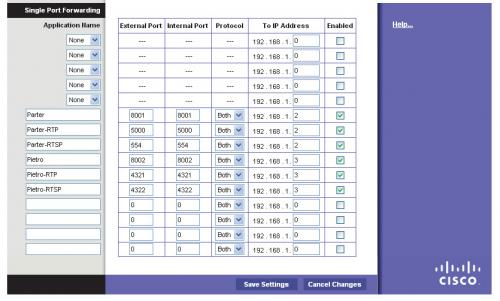

W identyczny sposób udostępnij porty 8002, 4321 oraz 4322 dla drugiej kamery, podając tym razem w kolumnie To IP Address taki adres, jaki ma druga kamera.

Obraz z dwóch przykładowych kamer jest dostępny przez przeglądarkę z dowolnego komputera w internecie, po podaniu internetowego adresu IP i numeru portu. Jeśli nie znasz adresu routera, znajdziesz go w programie konfiguracyjnym urządzenia, na stronie ze statusem. W naszym routerze WRT610N jest to zakładka Status, pole Internet IP Address. Zatem w tym przypadku do obrazu z obu kamer dostaniesz się z zewnątrz przez przeglądarkę po wpisaniu w pasku adresowym http://83.24.215.208:8001
lub http://83.24.215.208:8002.